
有幸获得第三届可视化大赛三等奖最优模型架构奖。回顾近一年来接触Power BI 的经历,有很多想法想借此机会和财务同行们做个交流。
参赛稿链接如下:参赛编号644
作品展示www.chinapowerbi.com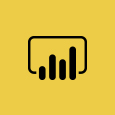
接下来的内容,对于想快速进阶 Power BI 的朋友来说,也许是目前最实用的方法了,希望大家可以认真耐心的看完。标题虽然写明是财务人员,但是对于其他部门的同事,方法都是相通的。
财务人员学习Power BI,随时可以开始
财务人员学习Power BI,年龄不是障碍,基础也不是问题,Power BI 学习随时可以开始。
我从事财务工作近30年,现在已经是奔5的人了,和大多数财务同行一样,因为工作的原因EXCEL用得还算熟练,最初知道Power BI 是去年在知乎上偶然看到减法君老师的文章,而真正开始学习从19年8月才开始(每天平均10小时学习,如果按上班族每天可控的2-3小时计算,可以说用了8个月的时间),国庆后开始制作综合案例报告并同步制作课件,11月恶补圣经二,2020年1月课件在网易云课堂上线,春节疫期将课件重新录制一遍,3月底用课件的财务分析案例投稿,获得最优模型架构奖,都说半年时间就可以改变自已,看来此言不虚。奔5的我可以做到,相信大多数比我更加年轻的财务同行们,一定可以做得更好。
财务人员与Power BI的关系-也许才是这次获奖的主要原因
用课件的综合案例参赛,正如赛前和学员们聊天时我说的,箭在弦上,不得不发,重在参与而已,我的参赛稿更多考虑的是实用性,通篇未使用第三方图表,在可视化技巧使用方面也几乎没有投入精力,而本次评选规则中可视化占比60%,这种情况下能够获奖,首先要肯定,运气还算不错。
剔除运气的成分,这次能够获奖也许是因为以下两点,一是主题,二是实用性。
一、主题
先看我的参赛稿简介。在我看来,财务人员之于 Power BI,应该是最具推广潜力的人群。
概要:
本报告为财务人员量身订制,从最基础的三大报表销售明细实收明细出发, 生成企业级分析报告,具有一定的通用性。报告基本可以实现企业ERP报告所能提供的常规功能。分为经营分析和财务分析两大部份。 正文:
财务人员是使用EXCEL熟练程度较高的群体,财务部门也掌握着公司最核心也最大量的数据资料, 所以, Power BI 的使用和推广, 财务人员的作用是不可或缺的, 本报告为财务人员量身订制, 从最基础的三大报表销售明细实收明细出发, 生成企业级分析报告, 具有一定的通用性。
本报告数据来源为自制的模拟数据。基本可以实现企业ERP报告所能提供的常规功能。分为经营分析和财务分析两大部份,其中:
经营分析部份
通过绩效指标完成情况经营预测应收款分析趋势与比较毛利率追踪帕累托分析明细查询等模块, 不仅可以让各级管理层随时掌握他想关注的目标,还可以观察到关注目标不同维度的变化,找出关键影响因素,并且能轻松探取到最底层的数据,让他们掌握第一手资料,及时做出自已的判断。
财务分析部份 可以







 最低0.47元/天 解锁文章
最低0.47元/天 解锁文章















 2271
2271











 被折叠的 条评论
为什么被折叠?
被折叠的 条评论
为什么被折叠?








